Cara Screenshot Realme X50 5G – Smartphone dengan spesifikasi canggih serta berkualitas memang saat ini dapat kita dapatkan dengan harga yang cukup terjangkau. Sebelumnya Xiaomi memang dikenal sebagai salah satu perusahaan smartphone kenamaan dunia yang memiliki beragam tipe smartphone dengan harga terjangkau namun spesifikasi berkelas. Melihat hal tersebut, Realme juga tak mau kalah menghadirkan smartphone berkelas, yakni Realme X50 5G.
Tak tanggung-tanggung, smartphone Realme X50 juga telah dibekali dengan jaringan internet 5G. Namun disini kami bukan akan membahas mengenai spesifikasi lengkap dari smartphone tersebut. Dimana pembahasan kali ini adalah mengenai fitur tangkap layar atau screenshot Realme X50 5G. Kalian mungkin sudah banyak yang paham dan mengetahui bagaimana cara screenshot Hp Realme, Xiaomi, Samsung, HP Oppo, Vivo dan lainnya. Tangkap layar pada umumnya dapat dilakukan dengan tombol kombinasi.
Hampir di semua smartphone Android terkini, baik keluaran lama dan keluaran baru, semuanya menggunakan cara screenshot tombol kombinasi. Tombol kombinasi tersebut yakni dengan menekan tombol home dan tombol volume down secara bersamaan. Namun dengan banyaknya pengguna smartphone yang sudah berusia, maka fitur screenshot 3 jari telah dibekalkan ke setiap smartphone Realme dan lainnya. Karena cara screenshot ini dinilai cukup mudah dan simpel.
Cara screenshot Realme X50 5G ini juga sama dengan cara screenshot Realme 3 Pro, dimana dapat dilakukan dengan menggunakan 2 cara diatas, dengan tombol kombinasi dan juga usap 3 jari. Jadi bagi kalian yang mungkin belum paham mengenai cara screenshot Realme X50 5G ini, kalian dapat membaca artikel yang kami bahas pada pertemuan kali ini. Baiklah daripada penasaran lebih baik langsung saja kita simak ulasan mendalam mengenai cara screenshot Realme X50 5G yang telah kami siapkan berikut ini.
Cara Screenshot Realme X50 5G Terbaru

1. Cara Screenshot Realme X50 5G dengan Tombol Kombinasi
Cara yang pertama dapat kita lakukan adalah dengan menggunakan tombol kombinasi. Cara ini mungkin hampir semua smartphone menerapkan, mulai dari Samsung, Oppo, Xiaomi dan lainnya. Screenshot dengan cara ini sudah banyak diketahui oleh semua orang. Nah untuk caranya, simak dibawah ini:
- Pertama, kalian dapat menentukan area yang akan ditangkap.
- Setelah area dipilih, maka kalian dapat langsung menekan tombol power dan volume bawah secara bersamaan.

- Jika layar telah berkedip dan suara shutter terdengar maka screenshot telah berhasil dilakukan.
- Hasil screenshot ini dapat kamu langsung lihat di folder Screenshots yang terdapat pada aplikasi Photos bawaan ColorOS.
- Atau kamu juga bisa langsung membukanya hasil screenshot dengan mengetuk pratinjau yang muncul.
Kemudahan dalam urusan tangkap layar memang wajib dimengerti dan dipahami bagi para pengguna smartphone Android saat ini. Dengan tangkapan layar tersebut kita dapat menyimpan gambar atau tulisan penting. Cara ini cukup umum ditemukan pada smartphone Android lainnya.
2. Cara Screenshot Realme X50 5G dengan Usap 3 Jari
Selain kalian dapat menggunakan cara diatas, kalian juga dapat menggunakan cara yang satu ini, yakni dengan menggunakan fitur Gesture & Motion 3 jari. Cara ini lebih mudah dan simpel, simak berikut ini:
- Pada homescreen di HP realme, kamu dapat menuju menu atau aplikasi Settings.
- Dalam halaman ini, kalian dapat memilih menu Convenience Aid.
- Pada halaman Convenience Aid, kamu dapat memilih Gesture & Motion.
- Selanjutnya, aktifkan fitur 3-Finger Screenshot pada halaman Gesture & Motion.
- Setelah fitur 3-Finger Screenshot aktif, maka kamu dapat menentukan area yang akan di-screenshot.
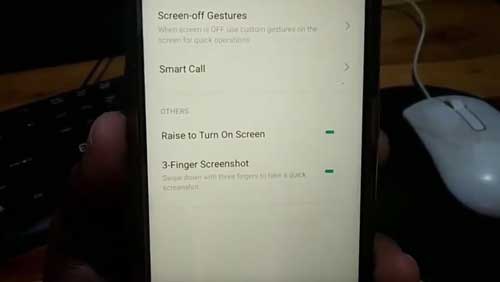
- Setelah area ditentukan, maka kamu dapat langsung menyapu atau swipe 3 jari dari bagian atas ke bawah layar.
- Jika suara shutter telah terdengar dan layar berkedip maka screenshot telah selesai diambil.
- Gambar hasil screenshot akan langsung berada di folder Screenshots yang terdapat pada aplikasi Photos bawaan ColorOS.
Berbicara soal kemudahan, mungkin cara inilah yang sangat mudah dan simpel, karena kita hanya perlu melakukan gestur swipe 3 jari dari atas layar ke bawah. Perlu kalian ketahui juga bahwa fitur ini juga merupakan fitur unggulan dari Realme. Dan ada juga beberapa merk smarthone lain yang memiliki fitur seperti ini, yakni fitur screenshot dengan swipe 3 jari, seperti Xiaomi.
KESIMPULAN
Nah itulah beberapa cara screenshot Realme X50 5G. Diantara kedua cara diatas, screenshot dengan 3 jari memang terbilang lebih cepat dibandingkan menggunakan kombinasi tombol fisik. Akan tetapi penggunaan dari cara screenshot ini sendiri tergantung dari selera dan kebiasaan pengguna HP Realme. Lalu, kira-kira kalian lebih pilih cara yang mana?